不需要依靠病毒碼的主動安全防禦助手
ThreatFire跟一般的防毒軟體有著極大的不同,因為它不是靠著病毒的特徵碼來進行防堵,而是採用行為分析的方式來達到安全性的防護,因此,它能夠與你原先使用的防毒軟體並存,同時也能夠做為防範零日攻擊(Zero Day Attack)的工具之一,就算在防毒軟體更新之間的空窗期,它一樣能夠提供必要的保護,無論是已知、未知或零天威脅它都能夠發揮一定的功效,最重要的一點就是「免費」(限家庭使用)。
作者:Indeepnight
ThreatFire小檔案
軟體分類:系統防護工具
軟體性質:免費軟體
軟體版本:4.7
作業系統:Windows XP / 2003 / Vista / 7
語言介面:英文、簡體中文
使用限制:限家庭使用(商用版為Spyware Doctor with AntiVirus)
官方網站:http://www.threatfire.com/
下載位址:http://www.threatfire.com/download/
01.安裝完成後的掃描
會進行初步的系統安全性掃描,雖然它會標示出Windows系統內的防火牆已停用,但是因為現在的防毒軟體,一般而言都會自行停用系統內建的防火牆,以免造成使用者的困擾,甚至因為設定錯誤而無法正常對外連線,所以在這個階段中,使用者可以按下【Ignore and Continue】,直接進入程式主畫面。
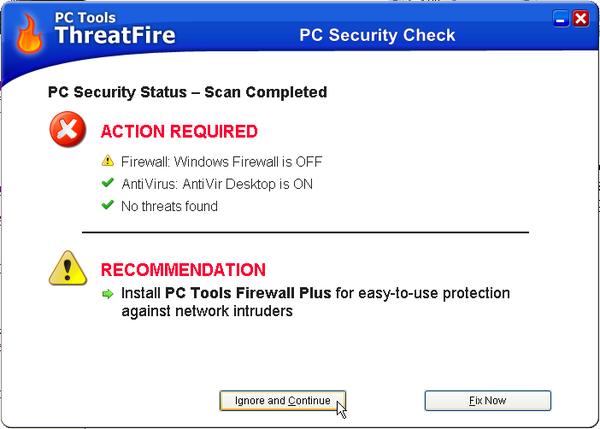
02:使用者語系的變更
因為ThreatFire本身沒有提供繁體中文的語系支援,這對於一般家庭用戶來說,或許會造成使用上的恐慌,其實我們也能夠自行來加工製作繁體中文的語系檔,只要到系統的安裝資料夾中(例:c:\Program Files\ThreatFire\),將簡體中文的語系檔「Chinese.lng」取出,再使用文字編輯器中簡繁互轉的功能後,在另存為「Taiwan.lng」就可以做出一個較容易理解的語系檔,不過有個LCID可以改成「1028」,代表為台灣使用的繁中語系檔。(參考網頁:http://msdn.microsoft.com/en-us/goglobal/bb964664.aspx)
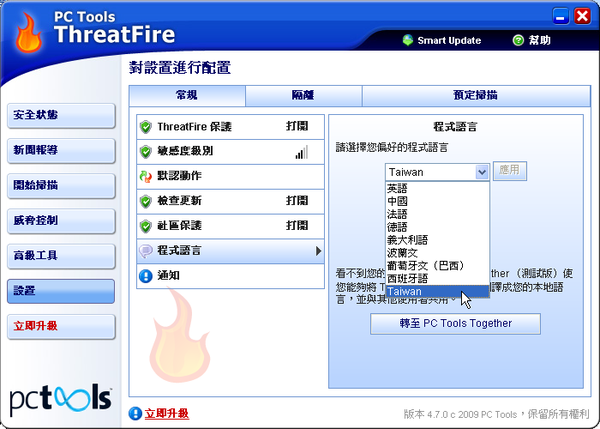
03:系統掃描
在首次使用ThreatFire時,可以先進行一次「Intelli-Scan」,先針對關鍵區域來進行安全性的掃描工作,直到有較長時間不需使用電腦時,再採用完全掃描的方式來進行全系統的安全防護,甚至也能夠透過排程的方式來進行掃描(路徑:設置、預定掃描,勾選「運行一個預定掃描」)。
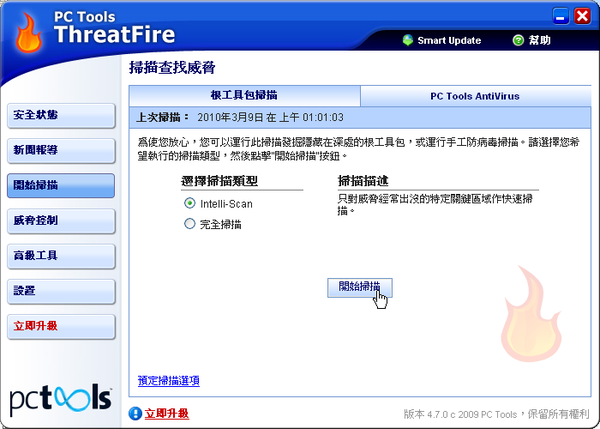
04:系統活動監控
ThreatFire除了安靜地為我們監控系統的惡意活動之外,我們也可以透過它來協助我們判斷系統活動的狀態,這對於有系統分析有經驗的使用者來說,也是個相當便利的工具,更何況它能夠無痛地與系統內原有的防毒軟體並行,如果你擔心自己的防毒軟體不夠力,還等什麼呢?還不快點下載這個能夠讓系統多一層保護的ThreatFire,說不定你還能藉此發現到藏在你系統角落的危險檔案。
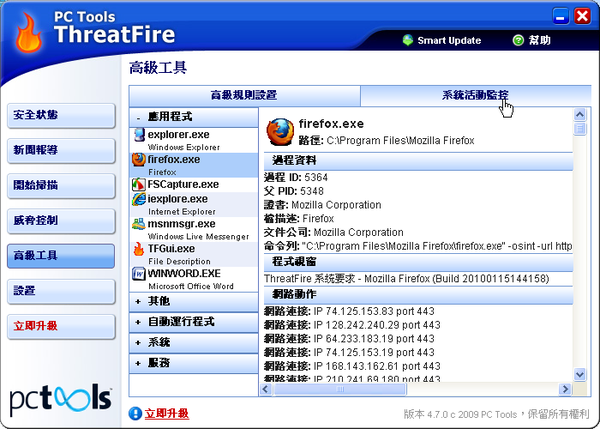
05:軟體耗用資源
ThreatFire在背景執行時,只有「TFService.exe」和「TFTray.exe」程式運行,僅消耗系統資源約近10 MB,若是開啟操作介面時,會多啟動一個「TFGui.exe」約佔記憶體2~30 MB,就算是進行「Intelli-Scan」的掃描,「TFService.exe」的CPU使用率也會控制在50%以下。
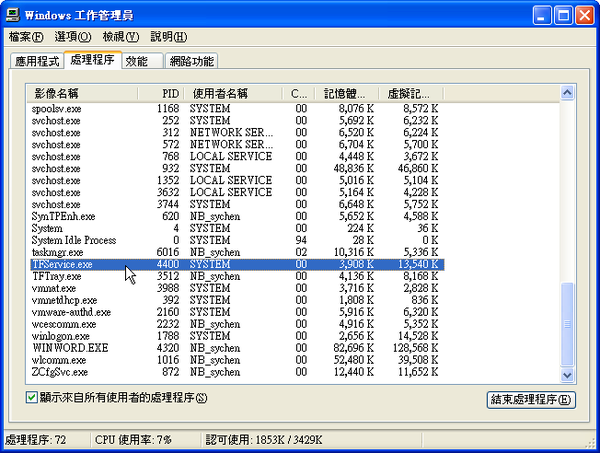
沒有留言:
張貼留言